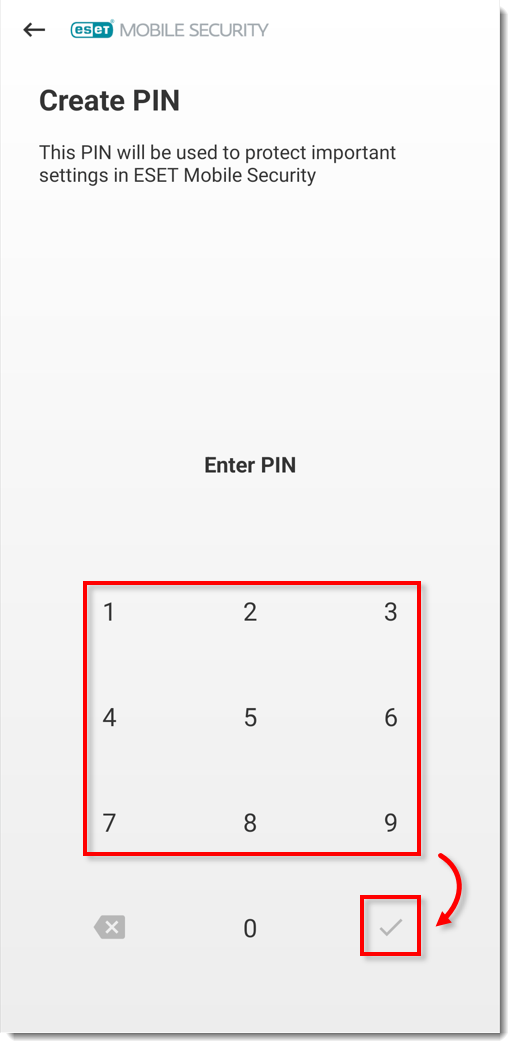Problema
- Doriți să accesați setările programului în ESET Mobile Security pentru Android, dar nu știți PIN-ul de securitate
- Ați uitat numărul personal de identificare (PIN) sau modelul de securitate definit de utilizator
Soluție
-
Deschideți ESET Mobile Security pentru Android și atingeți Anti-Theft.
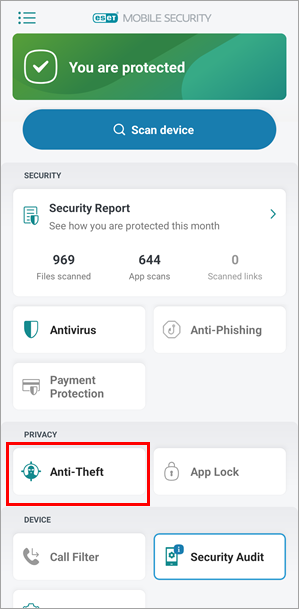
Figura 1-1 -
Atingeți ușor Ați uitat codul PIN?.
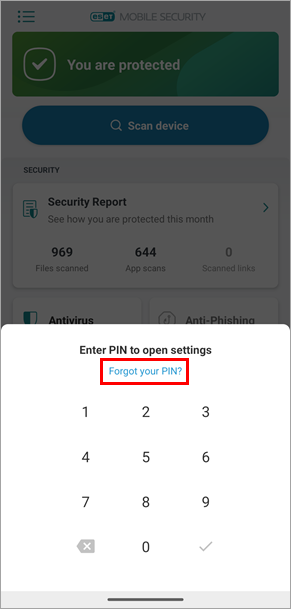
Figura 1-2 -
Introduceți parola ESET HOME și atingeți Enter. Continuați la pasul 4.
Dacă ați uitat parola ESET HOME, extindeți secțiunea de mai jos pentru a reseta parola ESET HOME.

Figura 1-3
Resetarea parolei ESET HOME
-
Atingeți Am uitat parola.
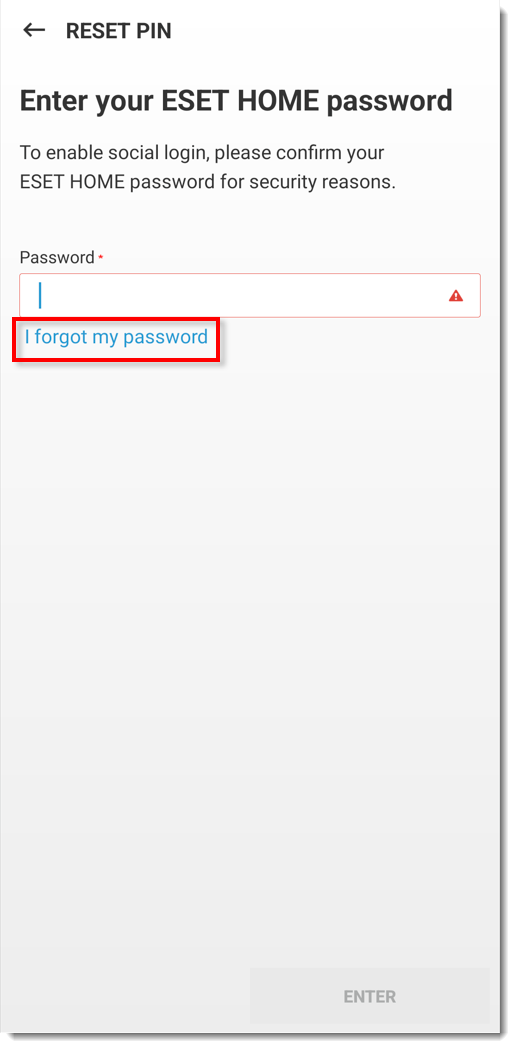
Figura 2-1 -
Introduceți adresa de e-mail utilizată pentru înregistrarea la ESET HOME și atingeți Send (Trimitere).
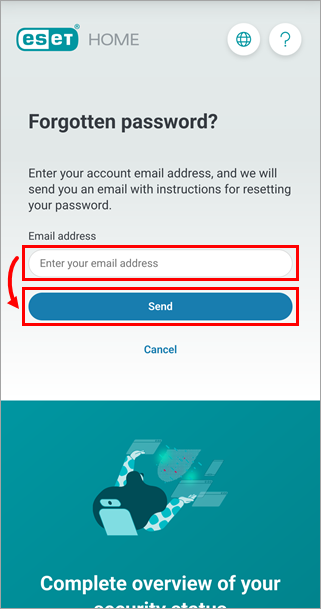
Figura 2-2 -
Accesați căsuța de e-mail, deschideți e-mailul de solicitare a schimbării parolei contului și faceți clic pe Resetare parolă.
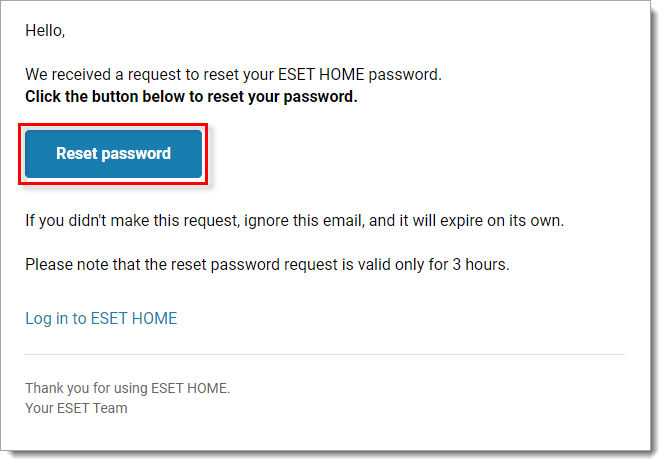
Figura 2-3 -
Introduceți o parolă nouă și faceți clic pe Confirmare.
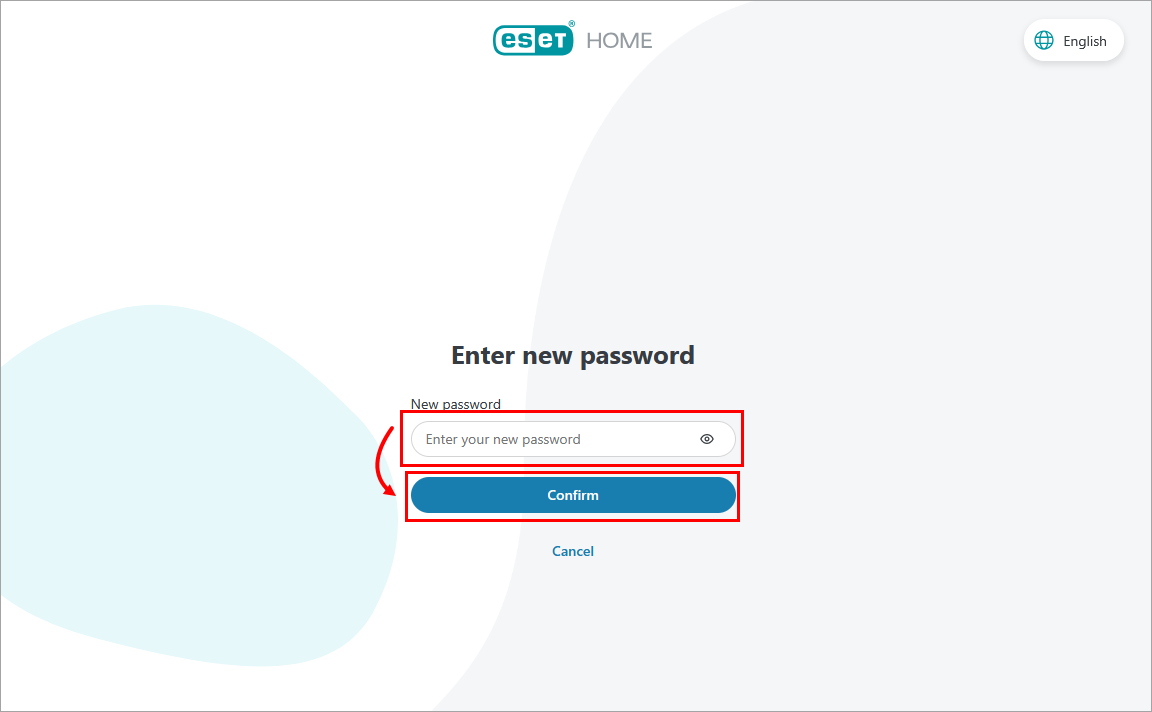
Figura 2-4 - utilizând dispozitivul mobil, introduceți noua parolă și apăsați Enter.